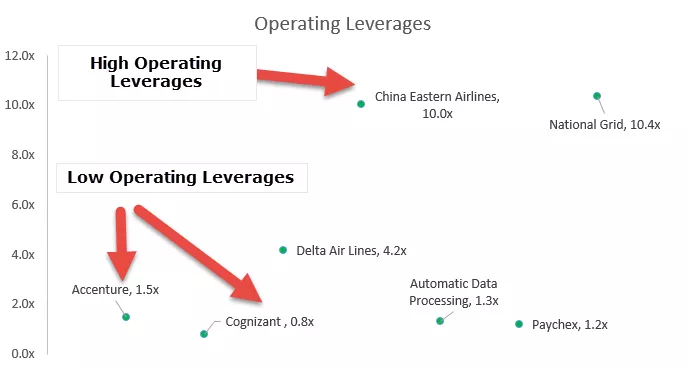Τι είναι η λειτουργία VBA Split στο Excel;
Η συνάρτηση διαχωρισμού στο VBA είναι μια πολύ χρήσιμη συνάρτηση συμβολοσειράς που χρησιμοποιείται για τον διαχωρισμό των συμβολοσειρών σε πολλαπλά υποστρώματα με βάση ένα οριοθέτη που παρέχεται στη συνάρτηση και μια μέθοδο σύγκρισης, υπάρχουν και άλλες συναρτήσεις συμβολοσειράς που μετατρέπουν μια συμβολοσειρά σε υπόστρωμα, αλλά η συνάρτηση διαχωρισμού μπορεί να χωρίσει συμβολοσειρά σε περισσότερα από ένα υποστρώματα.
Στην κανονική συνάρτηση LEFT του φύλλου εργασίας, οι συναρτήσεις MID και το RIGHT in excel χρησιμοποιούνται ως συναρτήσεις κειμένου στο excel για την εξαγωγή του τμήματος της πρότασης. Για παράδειγμα εξαγωγή του ονόματος, του μεσαίου ονόματος και του επωνύμου είναι τα κοινά σενάρια που έχουμε δει. Αλλά στο VBA έχουμε την πιο ευέλικτη λειτουργία που ονομάζεται SPLIT και θα κάνει παρόμοια δουλειά για εσάς. Το SPLIT είναι μια ενσωματωμένη συνάρτηση στο Excel VBA, η οποία μπορεί να χωρίσει την παρεχόμενη πρόταση βάσει του οριοθέτη. Για παράδειγμα, εάν θέλετε να χωρίσετε τη διεύθυνση email σε διαφορετικά μέρη, το κοινό στοιχείο στη διεύθυνση email είναι "@" σε όλα τα αναγνωριστικά email, οπότε το "@" γίνεται οριοθέτης εδώ.

Λειτουργία Split String VBA
Όπως όλες οι άλλες λειτουργίες, το split έχει επίσης τη δική του σύνταξη. Παρακάτω είναι οι παράμετροι της συνάρτησης VBA Split string excel.

- Αξία ή έκφραση: Αυτό δεν είναι παρά η πραγματική τιμή που προσπαθούμε να χωρίσουμε. Για παράδειγμα, εάν θέλετε να διαχωρίσετε το όνομα και το επώνυμο, το πλήρες όνομα είναι η τιμή εδώ.
- (Οριοθέτης): Ποιο είναι το κοινό στοιχείο για το διαχωρισμό της τιμής ή της έκφρασης; Στο email, το αναγνωριστικό "@" είναι το κοινό στοιχείο, στο κόμμα διεύθυνσης (,) είναι το κοινό στοιχείο. Εάν το αγνοήσετε αυτό θεωρεί τον χαρακτήρα διαστήματος ως την προεπιλεγμένη τιμή.
- (Όριο): Πόσα υποστρώματα θέλετε από την τιμή ή την έκφραση που έχετε παράσχει. Για παράδειγμα, εάν η τιμή είναι "Το όνομά μου είναι Excel", εάν παρέχετε το 3 ως το όριο, θα εμφανίσει το αποτέλεσμα σε τρεις γραμμές όπως "My", "name", "is Excel".
- (Σύγκριση): Εφόσον δεν χρησιμοποιούμε το συγκρίσιμο όρισμα παραλείψτε αυτό το προαιρετικό όρισμα
Στις επόμενες ενότητες του άρθρου, θα δούμε πώς να χρησιμοποιήσουμε τη συνάρτηση SPLIT στο excel VBA στην πράξη.
Παραδείγματα λειτουργίας VBA Split String
Ακολουθούν τα πρακτικά παραδείγματα της λειτουργίας Split στο Excel VBA.
Παράδειγμα # 1 - Διαχωρίστε την πρόταση
Το Split επιστρέφει το αποτέλεσμα στον πίνακα που θα ξεκινήσει από το 0. Όλες οι συστοιχίες ξεκινούν από 0 όχι από 1.
Ας υποθέσουμε ότι έχετε τη λέξη "My Name is Excel VBA" στο κελί A1.

Τώρα θέλετε να χωρίσετε αυτήν την πρόταση σε κομμάτια όπως "My", "Name", "is", "Excel", "VBA". Χρησιμοποιώντας τη λειτουργία συμβολοσειράς Excel VBA SPLIT μπορούμε να επιστρέψουμε αυτό το αποτέλεσμα.
Βήμα 1: Ξεκινήστε τη μακροεντολή με το όνομα.

Κώδικας:
Sub Split_Example1 () End Sub Step 2: Δηλώστε τρεις μεταβλητές.

Κώδικας:
Sub Split_Example1 () Dim MyText As String Dim i As Integer Dim MyResult () ως String End Sub
Βήμα 3: Τώρα για την καθορισμένη μεταβλητή, το My Text αποδίδει τη λέξη "Το όνομά μου είναι Excel VBA" .

Κώδικας:
Sub Split_Example1 () Dim MyText As String Dim i As Integer Dim MyResult () As String MyText = "My Name is Excel VBA" End Sub
Βήμα 4: Τώρα για τη μεταβλητή My Result εφαρμόστε τη συνάρτηση VBA split string

Κώδικας:
Sub Split_Example1 () Dim MyText As String Dim i As Integer Dim MyResult () As String MyText = "Το όνομά μου είναι Excel VBA" MyResult = Split (End Sub
Βήμα 5: Η έκφραση είναι η τιμή του κειμένου μας. Εφόσον έχουμε ήδη εκχωρήσει την τιμή κειμένου μας στη μεταβλητή My Text, εισαγάγετε αυτό το όρισμα εδώ.

Κώδικας:
Sub Split_Example1 () Dim MyText As String Dim i As Integer Dim MyResult () As String MyText = "My Name is Excel VBA" MyResult = Split (MyText) End Sub
Σημείωση: Όπως και στο εξής αγνοήστε όλες τις άλλες παραμέτρους.
Βήμα 6: Τώρα λοιπόν το αποτέλεσμα μου έχει αυτό το αποτέλεσμα split. Όπως είπα νωρίτερα στην ανάρτηση, η λειτουργία split αποθηκεύει το αποτέλεσμα ως πίνακα έτσι εδώ
- Το αποτέλεσμα μου (0) = "My"
- Το αποτέλεσμα μου (1) = "Όνομα"
- Το αποτέλεσμα μου (2) = "είναι"
- Το αποτέλεσμα μου (3) = "Excel"
- Το αποτέλεσμα μου (4) = "VBA"
Ακόμα κι αν αυτός ο κώδικας δεν επηρεάζει την εκκίνηση της λειτουργίας SPLIT, μπορούμε να χρησιμοποιήσουμε αυτόν τον κώδικα.
Παράδειγμα # 2 - Συμβολοσειρά VBA SPLIT με συνάρτηση UBOUND
Για να αποθηκεύσουμε το αποτέλεσμα της συνάρτησης SPLIT, μπορούμε να χρησιμοποιήσουμε τη συνάρτηση vba UBOUND μαζί με τη συνάρτηση SPLIT.
Το UBOUND θα επιστρέψει το μέγιστο μήκος του πίνακα. Στο παραπάνω παράδειγμα, το μέγιστο μήκος του πίνακα ήταν 5.
Πάρτε την ίδια λέξη "My Name is Excel VBA". Ας χωρίσουμε αυτήν τη λέξη και αποθηκεύστε από το κελί A1 και μετά.
Βήμα 1: Ας συνεχίσουμε από εκεί που σταματήσαμε στο προηγούμενο παράδειγμα.

Βήμα 2: Τώρα εφαρμόστε ΓΙΑ ΕΠΟΜΕΝΟ ΒΡΟΧΟ σε VBA από 0 έως το μέγιστο μήκος του πίνακα, δηλαδή ΥΠΟΒΑΘΡΟ.

Ο λόγος που ξεκινήσαμε από το μηδέν επειδή το SPLIT θα αποθηκεύσει το αποτέλεσμα από το μηδέν και όχι από το 1.
Βήμα 3: Τώρα εφαρμόστε την ιδιότητα VBA CELLS και αποθηκεύστε το αποτέλεσμα.
Κώδικας:
Κελιά (i + 1, 1). Τιμή = MyResult (i)

Βήμα 4: Εκτελέστε αυτόν τον κώδικα, θα έχουμε διαχωρισμένες τιμές.

Πλήρης κωδικός:
Sub Split_Example1 () Dim MyText As String Dim i As Integer Dim MyResult () As String MyText = "My Name is Excel VBA" MyResult = Split (MyText) For i = 0 To UBound (MyResult) Cells (i + 1, 1) .Value = MyResult (i) Επόμενο i End Sub
Επιστροφή Word Count
We can also show the total number of words in the supplied value. Use the below code to show the total number of word counts. Code:
Sub Split_Example2() Dim MyText As String Dim i As Integer Dim MyResult() As String MyText = "My Name is Excel VBA" MyResult = Split(MyText) i = UBound(MyResult()) + 1 MsgBox "Total Words Count is " & i End Sub

Copy and paste the above VBA code and run it, the message box will return the result.

Things to Remember
- If the delimiter is not supplied SPLIT automatically thinks the delimiter as space.
- If you want to split except space then you need to specify the delimiter in double-quotes.
- SPLIT stores the result as array results.
- UBOUND function returns the maximum length of the array.
Recommended Articles
Αυτός ήταν ένας οδηγός για τη λειτουργία VBA Split Function. Εδώ μάθαμε πώς να χρησιμοποιούμε τη λειτουργία VBA Split String στο Excel μαζί με ορισμένα πρακτικά παραδείγματα και ένα πρότυπο excel με δυνατότητα λήψης. Παρακάτω είναι μερικά χρήσιμα άρθρα excel που σχετίζονται με το VBA -
- Πώς να ενεργοποιήσετε το RegEx στο VBA;
- Λειτουργία StrComp στο Excel VBA
- Αντικείμενο VBA WorkBook
- Λειτουργία ύπνου VBA στο Excel
- Δημιουργήστε έναν συγκεντρωτικό πίνακα στο Excel VBA
- Κάνετε το Loop στο VBA
- Επιλέξτε κελί στο VBA
- Λειτουργία φύλλου εργασίας στο VBA
- Δείκτης εκτός της περιοχής